Excel是一款广泛使用的电子表格软件,可以用于数据分析、制作预算、制作图表等等。在日常工作中,我们可能会创建一些包含大量文字的表格;
然而,由于表格大小和字号的限制,表格文字往往会被截断,甚至隐藏,这给我们的数据分析和报告撰写带来了很大的困难。如何解决Excel表格文字显示的限制问题,本文将会介绍一些实用的方法。
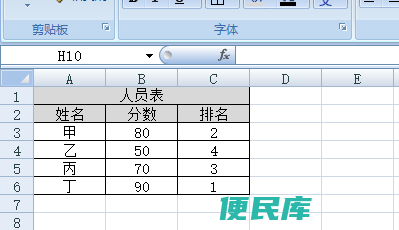
第一种解决方案是调整表格单元格的大小,以便可以容纳更多的文字。首先,选中所需的单元格,将鼠标悬停在边缘的虚线上,光标会变成双向箭头。然后拖动鼠标,按住左键将单元格变得更大。
如果单元格大小还是不够大,可以选中整个行或列,然后按住鼠标右键将其拉伸。当我们将单元格扩大到足够的大小时,文字就能够完整显示。
第二种解决方案是调整字体的大小。当一段文字无法完全显示时,我们可以尝试缩小该单元格中的文字大小。
选中需要调整的单元格,右击该单元格,在弹出的菜单中选择“格式单元格”,在字体选项卡中手动调整字体大小。这样,我们就能在表格中显示更多的文字。
第三种解决方案是使用文本换行功能。在一些较长的文字中,使用逗号或空格进行分隔没有什么意义。
可以采用文本换行的方法,让单元格中的文字按自然的断行位置进行分隔,从而实现完整显示。选择需要换行的单元格,进入编辑状态,在需要换行的位置上按下Alt+Enter键即可。
第四种解决方案是合并单元格。如果一行或一列的内容过多,单个单元格已经无法完全显示,就可以考虑将相邻的单元格合并,以容纳更多的文字。选中需要合并的单元格,右击该单元格,在弹出的菜单中选择“合并单元格”。这样,我们就可以在表格中显示更多的文字。
最后一种解决方案是通过调整列宽和行高以适应文字长度。对于某些特别长的文本,我们可以通过该方法来完整显示它们。
选中要调整的列或行,右击该列或行,在弹出的菜单中选择“自适应列宽”或“自适应行高”,单元格的宽度和高度将自动调整以适应显示的文本长度。
为了表格的清晰和易读,在Excel工作表中,文本必须完全显示。如果我们将表格调整到合适的大小,调整字体大小,使用文本换行、合并单元格、自适应列宽和行高等方法,我们就可以实现Excel表格文字完整显示。这些简单的技巧会使我们的工作更加方便和高效。
标签: 完整显示excel表格文字(实现excel表格文字完整显示的方法)、本文地址: https://www.bminku.com/bmxx/bd445892e5efd9967c5f.html
上一篇:彩虹出现原因探究解释为什么雨后天上会有彩...